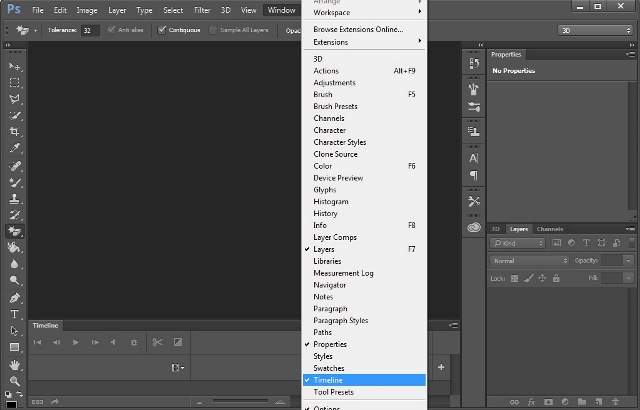Cara Menggabungkan Beberapa Video Dengan Adobe Photoshop
Diupdate
oleh
Mr. G
--
Menggabungkan beberapa video dan juga mengedit, kebanyakan orang pasti menggunakan aplikasi peng-editan video seperti Bandicam, Bindicut maupun program software peng-editan yang lainnya. Tahukah Anda kalau sebenarnya photoshop-pun bisa digunakan untuk menggabungkan video dengan mudah. Dalam photoshop kita tinggal mengaktifkan fitur animasi atau timeline.
Dengan mengaktifkan fitur timeline ini, kita bisa menyatukan beberapa video menjadi satu, selain untuk menggabungkan video, fitur timeline atau animasi ini juga bisa digunakan untuk membuat slide foto, gambar animasi, serta tulisan-tulisan yang bisa berjalan maupun trik-trik lainnya yang bisa digunakan.
Dalam tutorial photoshop kali ini, D-Photoshop akan berbagi sebuah trik, bagaimana caranya menggabungkan video dengan Adobe Photoshop CC 2015. Selain Adobe Photoshop CC 2015, seri photoshop lain, seperti CS5 dan juga CS6 juga bisa menggunakan cara ini, Ok, penasaran bagaimana caranya?, mari kita pelajari sama-sama.
Trik Menggabungkan Video Dengan Photoshop
1. Langkah pertama, silahkan buka aplikasi photoshop Anda. Untuk memunculkan menu animasi atau timeline silahkan klik Windows kemudian Timeline.
2. Menu timeline akan muncul dibagian bawah lembar kerja Photoshop.
3. Untuk memasukkan video Silahkan klik panah kecil di sebelah logo video kemudian Add Media.
4. Pilih video dari komputer Anda yang akan digabungkan. (Agar tidak salah dalam memasukkan urutan video, ada baiknya beri nomor urut terlebih dahulu pada file video Anda).
5. Setelah semua video masuk, silahkan klik play untuk menguji video yang akan digabungkan.
Sampai disini video yang akan digabungkan sudah setengah jadi, namun tunggu dulu, jangan keburu disimpan karena masih ada yang perlu dimasukkan lagi kedalam video, silahkan lanjut membaca tutorial ini sampai tuntas.
Menambahkan Audio Kedalam Video
Akan terasa kurang jika sebuah video belum ada audionya, oleh karena itu, jika video yang ingin Anda gambung belum ada audionya, silahkan masukkan terlebih dahulu audio kedalam video Anda (Pilihlah audio yang memiliki durasi waktu sama atau hampir sama dengan video, biar hasilnya lebih memuaskan). Adapun langkah untuk menambahkan video adalah sebagai berikut :
1. Langkah pertama
Klik tanda panah kecil pada Audio, kemudian klik Add Audio.
2. Pilih Audio dari komputer Anda yang telah dipersiapkan.
3. Play kembali video Anda, apakah video dan audionya sudah benar-benar pas atau belum. Jika belum silahkan Anda berkreasi sendiri agar video dan audio kompak.
4. Jika dirasa video yang akan Anda gabungkan sudah dirasa fit, kini saatnya untuk menyimpan. 1. Silahkan Render Video Anda, caranya, klik tanda panah berbagi di bawah timeline (lihat gambar) 2. Setelah menu render video muncul, silahkan beri nama file video Anda. 3. Pilih folder penyimpanan. 4. Option adalah banyak pilihan, silahkan setting menurut selera Anda. 5. Klik render, video Anda akan disimpan, tunggu sampai proses penyimpanan selesai dan cek dan play untuk melihat hasilnya.
Menggabungkan beberapa video dengan Adobe Photoshop CC 2015 ini sangatlah mudah, apalagi aplikasi Adobe Photoshop CC 2015 ini bisa didapat secara gratis, sangat beda dengan aplikasi peng-edit video yang lain yang harus berbayar jika menggunakannya, jika pun gratis pasti dalam video akan terlihat link dari si pemilik aplikasi yang tidak bisa dihilangkan.
Video yang tersimpan juga mempunyai kualitas yang bagus, karena tersimpan dalam format mp4. Itulah Trik Menggabungkan Beberapa Video Dengan Adobe Photoshop CC 2015. Selamat mencoba. Untuk mendapatkan trik-trik photoshop lainnya, silahkan untuk berlangganan melalui kontak email yang telah disediakan atau Follow blog ini.
Dengan mengaktifkan fitur timeline ini, kita bisa menyatukan beberapa video menjadi satu, selain untuk menggabungkan video, fitur timeline atau animasi ini juga bisa digunakan untuk membuat slide foto, gambar animasi, serta tulisan-tulisan yang bisa berjalan maupun trik-trik lainnya yang bisa digunakan.
Dalam tutorial photoshop kali ini, D-Photoshop akan berbagi sebuah trik, bagaimana caranya menggabungkan video dengan Adobe Photoshop CC 2015. Selain Adobe Photoshop CC 2015, seri photoshop lain, seperti CS5 dan juga CS6 juga bisa menggunakan cara ini, Ok, penasaran bagaimana caranya?, mari kita pelajari sama-sama.
Trik Menggabungkan Video Dengan Photoshop
1. Langkah pertama, silahkan buka aplikasi photoshop Anda. Untuk memunculkan menu animasi atau timeline silahkan klik Windows kemudian Timeline.
2. Menu timeline akan muncul dibagian bawah lembar kerja Photoshop.
3. Untuk memasukkan video Silahkan klik panah kecil di sebelah logo video kemudian Add Media.
4. Pilih video dari komputer Anda yang akan digabungkan. (Agar tidak salah dalam memasukkan urutan video, ada baiknya beri nomor urut terlebih dahulu pada file video Anda).
5. Setelah semua video masuk, silahkan klik play untuk menguji video yang akan digabungkan.
Sampai disini video yang akan digabungkan sudah setengah jadi, namun tunggu dulu, jangan keburu disimpan karena masih ada yang perlu dimasukkan lagi kedalam video, silahkan lanjut membaca tutorial ini sampai tuntas.
Menambahkan Audio Kedalam Video
Akan terasa kurang jika sebuah video belum ada audionya, oleh karena itu, jika video yang ingin Anda gambung belum ada audionya, silahkan masukkan terlebih dahulu audio kedalam video Anda (Pilihlah audio yang memiliki durasi waktu sama atau hampir sama dengan video, biar hasilnya lebih memuaskan). Adapun langkah untuk menambahkan video adalah sebagai berikut :
1. Langkah pertama
Klik tanda panah kecil pada Audio, kemudian klik Add Audio.
2. Pilih Audio dari komputer Anda yang telah dipersiapkan.
3. Play kembali video Anda, apakah video dan audionya sudah benar-benar pas atau belum. Jika belum silahkan Anda berkreasi sendiri agar video dan audio kompak.
4. Jika dirasa video yang akan Anda gabungkan sudah dirasa fit, kini saatnya untuk menyimpan. 1. Silahkan Render Video Anda, caranya, klik tanda panah berbagi di bawah timeline (lihat gambar) 2. Setelah menu render video muncul, silahkan beri nama file video Anda. 3. Pilih folder penyimpanan. 4. Option adalah banyak pilihan, silahkan setting menurut selera Anda. 5. Klik render, video Anda akan disimpan, tunggu sampai proses penyimpanan selesai dan cek dan play untuk melihat hasilnya.
Menggabungkan beberapa video dengan Adobe Photoshop CC 2015 ini sangatlah mudah, apalagi aplikasi Adobe Photoshop CC 2015 ini bisa didapat secara gratis, sangat beda dengan aplikasi peng-edit video yang lain yang harus berbayar jika menggunakannya, jika pun gratis pasti dalam video akan terlihat link dari si pemilik aplikasi yang tidak bisa dihilangkan.
Video yang tersimpan juga mempunyai kualitas yang bagus, karena tersimpan dalam format mp4. Itulah Trik Menggabungkan Beberapa Video Dengan Adobe Photoshop CC 2015. Selamat mencoba. Untuk mendapatkan trik-trik photoshop lainnya, silahkan untuk berlangganan melalui kontak email yang telah disediakan atau Follow blog ini.
Ada pertanyaan?
Diskusikan dengan penulis atau pengguna lain